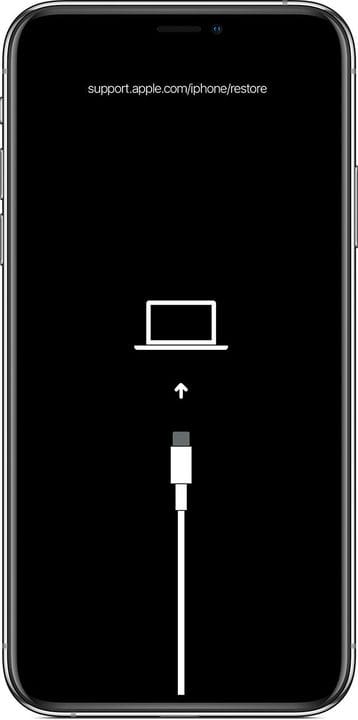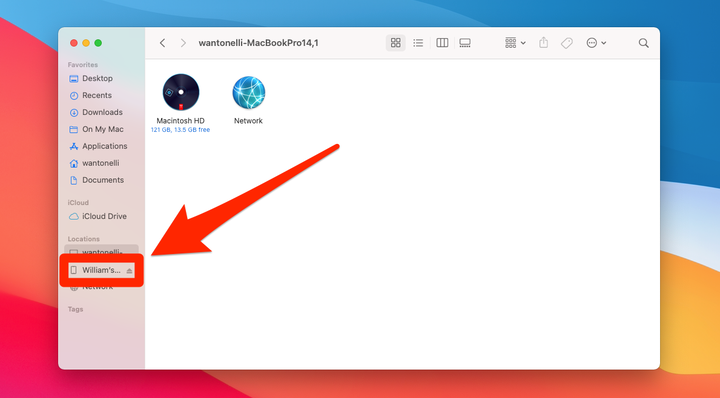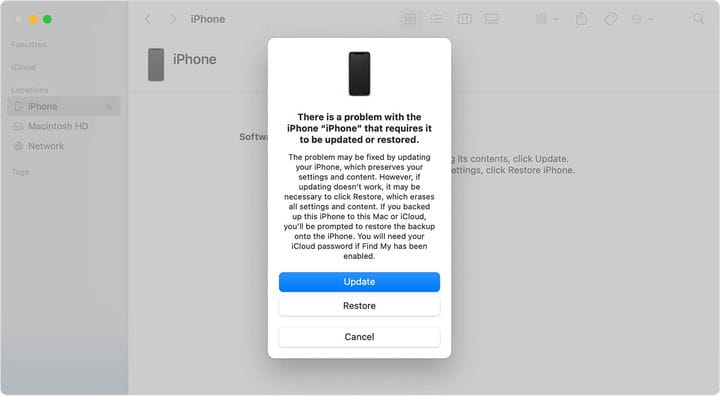Como colocar seu iPhone no modo de recuperação
- O modo de recuperação do iPhone é útil se o seu iPhone não ligar ou se houver um erro crítico.
- O modo de recuperação permite que seu computador se conecte ao iPhone e tente consertar o sistema operacional.
- Se o modo de recuperação não corrigir os erros do seu iPhone, talvez seja necessário entrar em contato com o suporte da Apple.
Como qualquer dispositivo de alta tecnologia, o iPhone foi projetado para ser o mais livre de problemas possível, e a maioria das pessoas possui um por anos sem nunca ter um problema sério.
Mas às vezes as coisas podem dar errado e, se o seu iPhone não responder – e todas as outras etapas de solução de problemas falharem – talvez seja necessário entrar no modo de recuperação.
Aqui estão alguns motivos pelos quais você pode precisar do modo de recuperação:
- A tela do seu iPhone não mostra nada além do logotipo da Apple por um longo tempo e nunca liga totalmente.
- Durante uma atualização do iOS, o telefone fica preso em um loop de reinicialização contínua.
- O telefone não liga, desliga e não responde completamente.
O modo de recuperação é uma ferramenta de solução de problemas que conecta seu iPhone a um computador e permite que um aplicativo – Finder ou iTunes – diagnostique e corrija o problema.
O método usado para ativar o modo de recuperação será diferente dependendo de você estar usando uma versão mais recente do macOS, uma versão mais antiga ou um PC com Windows.
1 Conecte seu iPhone ao seu Mac ou PC com um cabo de carregamento USB.
2 Se você estiver executando o macOS Catalina ou mais recente, abra uma janela do Finder. Se você estiver executando o macOS Mojave ou anterior ou Windows, abra o iTunes.
3 Você precisará pressionar e segurar os botões do seu iPhone para ativar o modo de recuperação.
- Em um iPhone 8 ou mais recente, pressione e solte rapidamente o botão Aumentar volume e, em seguida, o botão Diminuir volume. Em seguida, pressione e segure o botão Bloquear até que a tela do modo de recuperação apareça.
- Em um iPhone 7 ou 7 Plus, pressione e segure os botões Bloquear e Diminuir volume até que a tela do modo de recuperação apareça.
- Em um iPhone 6s ou anterior, pressione e segure os botões Bloquear e Início até que a tela do modo de recuperação apareça.
Não solte os botões até ver uma tela parecida com esta.
4. No Finder, clique no seu telefone na barra lateral esquerda; ou no iTunes, clique no ícone do iPhone próximo ao canto superior esquerdo da janela.
Se estiver usando uma versão do macOS que não tem o iTunes, você encontrará seu iPhone na barra lateral do Finder.
William Antonelli/Insider
5 Você será perguntado se deseja atualizar ou restaurar seu iPhone. Clique em Atualizar – isso tentará consertar seu telefone sem apagar os dados. Se a recuperação terminar e seu telefone ainda não estiver consertado, tente novamente, mas clique em Restaurar.
Você receberá um aviso antes de escolher uma opção de recuperação.
Depois de passar pelo processo de recuperação, seu telefone deve sair do modo de recuperação por conta própria. Ligue-o novamente e configure-o.
Se o modo de recuperação não funcionou e seu iPhone ainda está com defeito, provavelmente você está sem opções que pode executar em casa. Tente entrar em contato diretamente com a Apple para obter mais ajuda.